Pour créer un motif sans couture dans Photoshop, ouvrez l’image désirée et choisissez Filtre > Autre > Décalage.

Image originale.
Augmentez les valeurs pour que vous puissiez voir facilement le décalage et pour Zone indéfinie, choisissez Envelopper.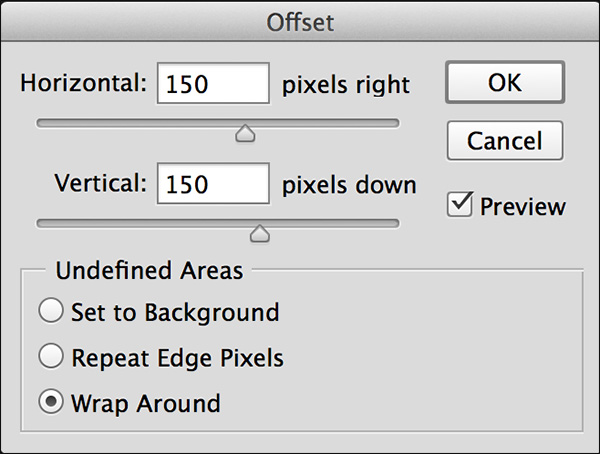
Si vous voyez que les valeurs tonales se déplacent de façon spectaculaire, choisissez Editer > Annuler (pour annuler le filtre de décalage) et faites les ajustements nécessaires pour uniformiser l’éclairage sur l’ensemble de l’image.

Nous pouvons voir ici que les valeurs tonales se sont déplacées de façon significative du côté gauche au côté droit de l’image originale. La tuile ne sera pas sans couture dans ce cas, à moins que la tonalité ne soit fixée avant de continuer.

C’est un bien meilleur point de départ car l’éclairage est plus uniforme sur l’image. (Les ajustements ont été effectués à l’aide du filtre gradué et du pinceau de réglage dans Camera Raw.)

Après avoir appliqué le filtre de décalage à l’image uniformément éclairée, les coutures sont beaucoup moins visibles.
Utilisez la brosse de guérison ou les outils de tampon de clonage pour supprimer toutes les coutures perceptibles – en faisant attention à côté des frontières de l’image (si vous modifiez les zones de bordure, cela pourrait ne pas se carreler sans couture). Pour vérifier que le motif sera sans couture, exécutez le filtre à nouveau – cette fois, vous ne devriez pas voir de coutures. Si c’est le cas, utilisez le pinceau de cicatrisation pour les supprimer et exécutez à nouveau le filtre.
Pour vérifier que le motif sera sans couture, exécutez le filtre à nouveau – cette fois, vous ne devriez pas voir de coutures. Si c’est le cas, utilisez le pinceau de cicatrisation pour les supprimer et exécutez à nouveau le filtre.
Une fois que le fichier est sans couture, choisissez Sélectionner > Sélectionner tout et ensuite Editer > Définir le motif. Donnez au motif un nom notable et cliquez sur OK. Ce motif sera maintenant disponible lors de l’utilisation de Edit > Fill, Layer Styles, Pattern Fill Layers, le Pattern Stamp, Healing Brush, Shape Tools (à la fois pour Fill et Stroke) et lors de la création de Brushes (en utilisant l’attribut Texture).
Note : parce qu’il est plus facile de créer un motif sans couture lorsque l’image originale est uniformément éclairée, j’ai constaté que la numérisation de textures (comme le papier), donne de très bons résultats. En outre, essayez d’éviter les éléments évidents dans la texture qui seront facilement repérés lorsque le motif sera répété.
par Julieanne Kost
Posé le01-21-2015
.